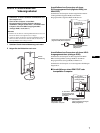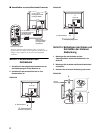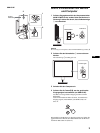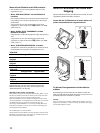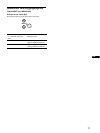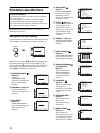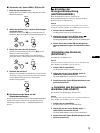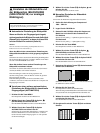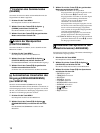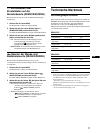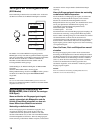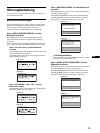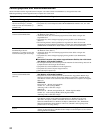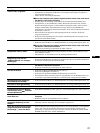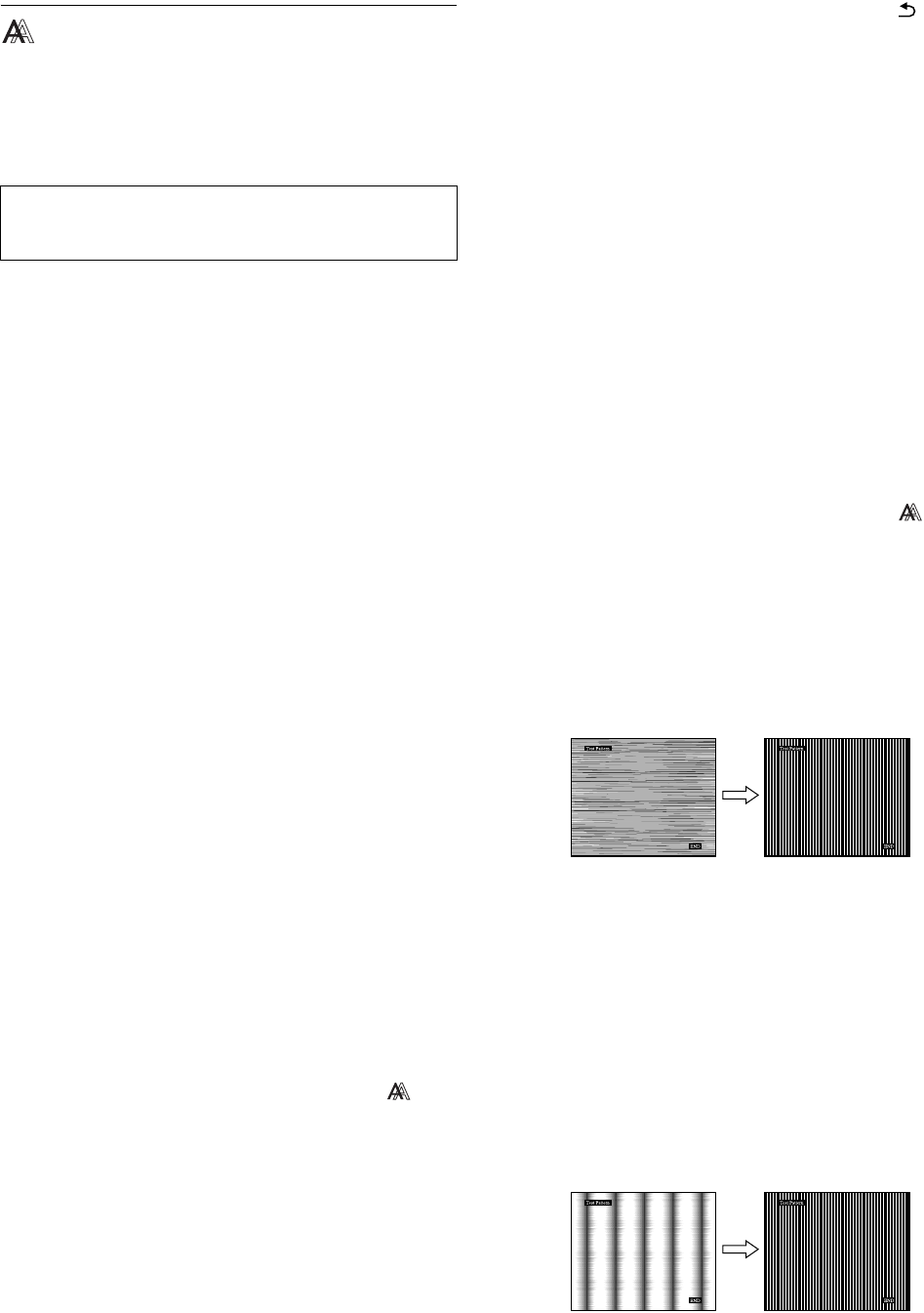
14
Einstellen der Bildschärfe und
der Bildposition (BILDSCHIRM)
(SDM-S73E/S74E, nur analoges
RGB-Signal)
x Automatische Einstellung der Bildqualität
Wenn am Monitor ein Eingangssignal eingeht,
wird automatisch die Bildposition und die Schärfe
(Phase/Pitch) eingestellt, so dass ein klares Bild
auf dem Bildschirm erscheint (Seite 18).
Hinweis
Wenn die automatische Einstellung der Bildqualität aktiviert ist,
funktioniert nur noch der Netzschalter 1.
Wenn das Bild mit der automatischen Einstellung der
Bildqualität dieses Monitors nicht gut genug eingestellt
wird
Sie können eine weitere automatische Einstellung der Bildqualität
für das aktuelle Eingangssignal vornehmen. Näheres dazu finden
Sie unter AUTOMATISCH weiter unten.
Wenn Sie darüber hinaus weitere Einstellungen der
Bildqualität vornehmen müssen
Sie können die Schärfe (Phase/Pitch) und Position (horizontal/
vertikal) des Bildes auch manuell einstellen.
Diese Einstellungen werden im Gerät gespeichert und
automatisch abgerufen, wenn am Monitor wieder die gleichen
Eingangssignale eingehen.
Diese Einstellungen müssen Sie unter Umständen erneut
vornehmen, wenn Sie nach dem Anschließen des Computers das
Eingangssignal wechseln.
x Vornehmen einer weiteren automatischen
Einstellung der Bildqualität für das aktuelle
Eingangssignal (AUTOMATISCH)
1 Drücken Sie die Taste MENU.
Das Hauptmenü erscheint auf dem Bildschirm.
2 Wählen Sie mit den Tasten m/M die Option
(BILDSCHIRM) und drücken Sie OK.
Das Menü BILDSCHIRM erscheint auf dem Bildschirm.
3 Wählen Sie mit den Tasten m/M die Option
AUTOMATISCH und drücken Sie OK.
Nehmen Sie die gewünschten Einstellungen von Phase und
Pitch des Bildschirms sowie horizontaler bzw. vertikaler
Position für das aktuelle Eingangssignal vor und speichern
Sie die Einstellungen.
4 Wählen Sie mit den Tasten m/M die Option und
drücken Sie OK.
Der Menübildschirm erscheint wieder.
x Manuelles Einstellen der Bildschärfe
(PHASE/PITCH)
Sie können die Bildschärfe folgendermaßen einstellen.
1 Stellen Sie die Auflösung am Computer auf
1280 × 1024 ein.
2 Legen Sie die CD-ROM ein.
3 Starten Sie die CD-ROM, wählen Sie Region und
Modell aus und rufen Sie das Testmuster auf.
Für Windows
Klicken Sie auf [Utility] t [Windows]/[Win Utility.exe].
Für Macintosh
Klicken Sie auf [Utility] t [Mac]/[Mac Utility].
4 Drücken Sie die Taste MENU.
Das Hauptmenü erscheint auf dem Bildschirm.
5 Wählen Sie mit den Tasten m/M die Option
(BILDSCHIRM) und drücken Sie OK.
Das Menü BILDSCHIRM erscheint auf dem Bildschirm.
6 Wählen Sie mit den Tasten m/M die Option PHASE
und drücken Sie dann OK.
Das Menü PHASE erscheint auf dem Bildschirm.
7 Reduzieren Sie mit den Tasten m/M die horizontalen
Streifen auf ein Minimum.
Stellen Sie das Bild so ein, dass die horizontalen Streifen auf
ein Minimum reduziert werden.
8 Drücken Sie die Taste OK.
Das Hauptmenü erscheint auf dem Bildschirm.
Wenn auf dem gesamten Bildschirm vertikale Streifen zu sehen
sind, stellen Sie mit den folgenden Schritten den Pitch ein.
9 Wählen Sie mit den Tasten m/M die Option PITCH
und drücken Sie dann OK.
Das Menü PITCH erscheint auf dem Bildschirm.
10 Korrigieren Sie mit den Tasten m/M die vertikalen
Streifen.
Hinweis
Wenn digitale RGB-Signale vom DVI-D-Eingangsanschluss
eingehen, ist diese Einstellung nicht erforderlich.